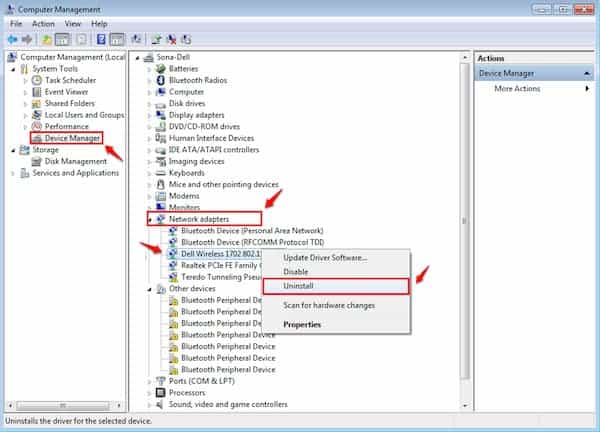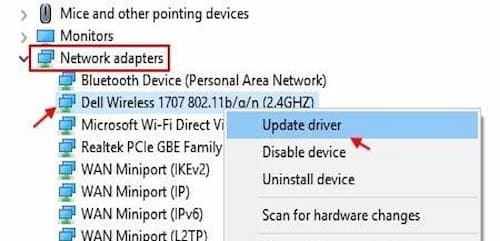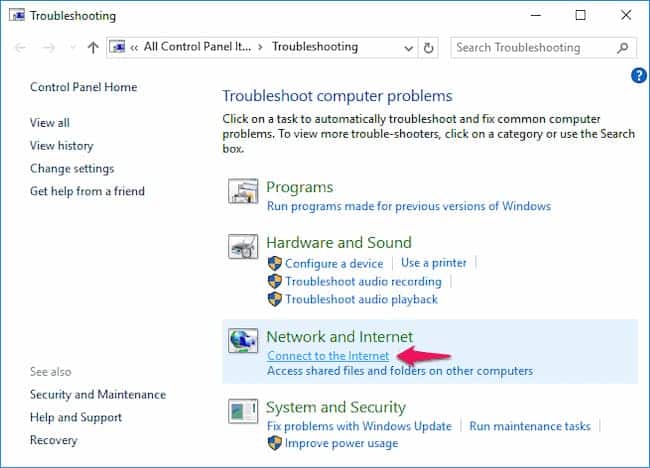WiFi limitado en Windows 10 es un error comúnmente causado por incorrectas configuraciones del sistema o entradas irregulares en el registro de Windows. Este error se puede solucionar utilizando una variedad de métodos.
Ver un error cuando trabajas en tu computadora no es una causa instantánea de pánico. No es inusual que una computadora encuentre problemas, pero tampoco es una razón para dejarlo y no investigar los errores. La mayoría de los errores de Windows se pueden resolver mediante soluciones en función de lo que pueda haberlos causado en primer lugar.
Es posible que algunos solo necesiten una solución rápida de reinstalación del sistema, mientras que otros pueden requerir asistencia técnica en profundidad. Es crucial reaccionar a las señales en tu pantalla e investigar el problema antes de intentar solucionarlo.
Intentar acceder a un sitio web a veces puede dar lugar a errores. Uno de los errores más comunes es el error de conexión o WiFi limitado en Windows. Si deseas configurar una conexión de red en tu computadora, también puede ocurrir un error de conexión.
Cuando ocurre un error de conexión, a veces, no puedes hacer nada al respecto, solo esperar a que vuelva la conexión. Sin embargo, hay casos en los que se produce un error de conexión porque es posible que hayas cambiado la configuración de Windows.
Siempre que veas un error de Windows en tu pantalla, la forma más fácil y segura de solucionarlo es reiniciar tu computadora. Al igual que nuestros cuerpos necesitan cerrar los ojos durante varios minutos, nuestras computadoras también deben apagarse de vez en cuando. Un reinicio rápido puede actualizar tus programas y le da a tu computadora una pizarra limpia para comenzar una nueva empresa.
La mayoría de las veces, también elimina los errores que ha encontrado después de reiniciar. Además es ideal apagar la computadora una vez a la semana para dejar de lado todos los programas no utilizados. Sin embargo, cuando un reinicio ya no funciona para resolver WiFi limitado en Windows, usa soluciones más avanzadas para corregir los errores.
WiFi limitado en Windows 10. Soluciones
Si buscas en Google una solución de Internet limitado en Windows 10 o una solución a WiFi limitado en Windows 10, encontrarás muchas soluciones. Si bien algunas de las correcciones de los resultados de búsqueda funcionan, otras no.
Pero te alegrará mucho saber que todas las soluciones de acceso limitado a Internet que mencionaremos a continuación se prueban en casi todas las versiones de Windows 10 y te ayudarán perfectamente a resolver estos problemas de conexión WiFi limitado en Windows 10.
Método 1: Reinicia el adaptador o módem WiFi
En la mayoría de los casos, es posible que tu adaptador WiFi o módem no funcione correctamente, lo que genera un problema de WiFi limitado en Windows en tu computadora portátil o de escritorio con este sistema operativo.
Realizar un reinicio simple puede ayudarte a solucionar el problema de WiFi limitado en Windows 10. A continuación, se explica cómo reiniciar el adaptador WiFi en una PC con Windows 10:
- En primer lugar, abre el Administrador de dispositivos escribiendo «administrador de dispositivos» en el cuadro de búsqueda de la barra de tareas de Windows 10.
- En la ventana Administrador de dispositivos, expande Adaptadores de red y haz clic con el botón derecho en el dispositivo de red y luego selecciona la opción Desactivar.
- Después de deshabilitar el dispositivo de red, reinicia la computadora con Windows 10.
- Cuando se inicie la computadora, abre el Administrador de dispositivos nuevamente y luego habilite el dispositivo de red que deshabilitaste anteriormente.
Así puedes reiniciar fácilmente tu enrutador o módem WiFi para reparar el error de WiFi limitado en Windows 10. Ahora, deberías poder conectarte al enrutador WiFi y ya no deberías tener problemas de acceso a WiFi en tu computadora con Windows 10. Si aún no puedes resolver los problemas de WiFi en Windows 10, puedes probar el siguiente método.
Método 2: Restablece la conexión TCP
Realizar un restablecimiento de TCP también puede ayudarte a resolver el problema de WiFi limitado en Windows 10. Para restablecer la conexión TCP, usaremos el símbolo del sistema de Windows. A continuación, se explica cómo restablecer la conexión TCP en Windows 10 y deshacerse del problema de acceso limitado a Internet:
- Haz clic con el botón derecho en el botón Inicio y selecciona la opción Símbolo del sistema (Administrador).
- Una vez que veas la ventana del símbolo del sistema en la pantalla de tu computadora, ingresa los siguientes comandos uno por uno y presiona Enter después de cada comando:
- netsh int tcp set heuristics disabled
- netsh int tcp set global autotuninglevel=disabled
- netsh int tcp set global rss=enabled
- Después de ejecutar estos tres comandos, ingresa el comando mencionado a continuación y presiona Enter para verificar si los comandos anteriores que has ejecutado funcionan o no:
- netsh int tcp show global
- Una vez hecho esto, cierra la ventana del símbolo del sistema y reinicia tu computadora para que los cambios surtan efecto.
Esta acción de restablecimiento debería solucionar el problema de WiFi limitado en Windows.
Puede que te interese: 5 Mejores Programas Para Convertir PC en Router WiFi
Método 3: Reinstala el controlador WiFi
Muchas veces este método puede ayudarte a solucionar el problema de WiFi limitado en Windows. Lo que debes hacer es lo siguiente:
- Busca el icono de Esta PC en tu Escritorio y haz clic derecho sobre él.
- En el menú que aparecerá, haz clic en la opción Administrar.
- Se abrirá una nueva ventana llamada Administración de equipos. Allí, en el panel de la ventana izquierda, selecciona Administrador de dispositivos.
- Ve a la opción Adaptadores de red en el panel de la ventana derecha
- Busca el controlador de red y elige la opción Desinstalar en el menú.
- Luego, en el menú superior, haz clic en Acción y luego en Buscar cambios de hardware.
- El controlador se reinstalará automáticamente.
Método 4: Actualiza el controlador
Otra de las soluciones que puedes probar si se te muestra el error de WiFi limitado en Windows es actualizar el controlador. Cuando los controladores en nuestra PC están obsoletos, pueden causar una variedad de errores. Para solucionarlos, solo debemos asegurarnos de que estos controladores estén actualizados. Lo que debes hacer es lo siguiente:
- Entra al Administrador de dispositivos haciendo una búsqueda en la barra de tareas de Windows 10.
- Haz clic en Administrador de dispositivos.
- Haz clic en Network Adapter.
- Ahora haz clic con el botón derecho en el controlador WiFi que estás usando y elige actualizar.
Método 5: Cambia de la opción de administración de energía
Aunque parezca extraño, las opciones de energía de tu ordenador pueden afectar su correcto funcionamiento. Lo que debes hacer para corregir el error de WiFi limitado en Windows es lo siguiente:
- Abre el Administrador de dispositivos.
- Busca y haz clic en la opción Network Adapter para expandir la lista.
- Haz doble clic en el controlador WiFi que estás usando.
- Ahora, haz clic en la pestaña Administración de energía.
- Desmarca la opción «Permitir que la computadora apague este dispositivo para ahorrar energía».
- Presiona Aceptar y Salir.
Método 6: Ejecutar el solucionador de problemas de red
En caso de que aún no puedas resolver el problema de WiFi limitado en Windows 10, debes ejecutar el Solucionador de problemas de red de Windows.
Microsoft ha diseñado especialmente el solucionador de problemas de red para ayudarte a diagnosticar y solucionar problemas comunes de conexión a Internet. A continuación, se explica cómo ejecutar el Solucionador de problemas de red para solucionar problemas de conexión de red en una PC con Windows 10:
- Escribe Solucionador de problemas en el cuadro de búsqueda de la barra de tareas y luego haz clic en la opción Solución de problemas de los resultados de la búsqueda.
- En la ventana Solución de problemas, haz clic en Conectarse al enlace de Internet que está disponible en la opción Red e Internet.
- Ahora, sigue las instrucciones en pantalla para iniciar el proceso de solución de problemas de conexiones a Internet.
- Windows buscará automáticamente el problema de WiFi de Windows 10 que estás experimentando, es decir, WiFi limitado en Windows, y también lo solucionará.
Palabras finales
Pocas cosas pueden ser más frustrantes que tener problemas de conexión en nuestra PC o portátil. Si se presenta el error WiFi limitado en Windows 10, solo debes probar estos métodos que hemos descrito, con seguridad uno de ellos te ayudará a resolver el problema de conexión.
Me llamo Javier Chirinos y soy un apasionado de la tecnología. Desde que tengo uso de razón me aficioné a los ordenadores y los videojuegos y esa afición terminó en un trabajo.
Llevo más de 15 años publicando sobre tecnología y gadgets en Internet, especialmente en mundobytes.com
También soy experto en comunicación y marketing online y tengo conocimientos en desarrollo en WordPress.